
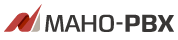
|
|
短縮ダイヤル
※FreeTrial版では利用できません 各内線電話共通の短縮ダイヤルを設定し、利用することができます。 登録できる短縮ダイヤルの件数は「短縮ダイヤル登録数(ライセンス更新)」のライセンス数によって変更することが可能です。 登録できる短縮番号の範囲は「PBX/短縮番号(番号計画)」の設定で変更することが可能です。 例えば、番号計画の設定で1桁目を「9」、継続桁を2桁とした場合(デフォルトの設定)は、『900 』~『999』番を登録することができます。 ※番号計画の設定により登録可能な件数がライセンス数より少なくなることがあります。 ※インポート・エクスポートはライセンス数により制限されます 短縮ダイヤルの表示
現在登録されている短縮ダイヤルの一覧を短縮番号順に表示します。
目次へ戻る短縮ダイヤルについては、管理者または、「短縮ダイヤルの編集権限(ユーザ設定-オプション設定)」が与えられているユーザのみ、編集(削除/新規作成/編集/インポート)を行うことができます。 絞込み検索、ソート、ページ情報が保持され、他のメニュー画面表示後も最後に表示したページに戻ることが出来ます。 ※フリガナ絞込みの検索条件は保持されません 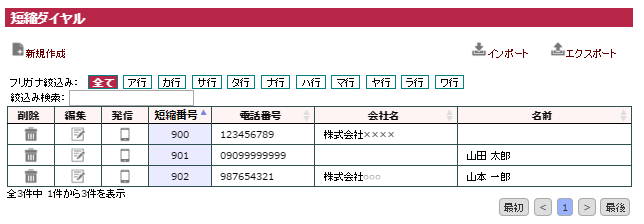
目次へ戻る 短縮ダイヤルのソート
短縮ダイヤルの「短縮番号」「電話番号」「会社名」「名前」の各列の先頭を選択することで、選択された項目での並び替えを行います。
列の先頭を選択する毎に昇順・降順を切替え、並び替えを行います。 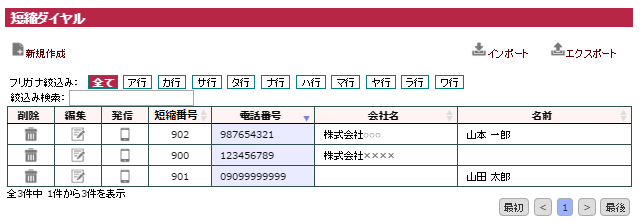 目次へ戻る 短縮ダイヤルのフリガナ絞込み表示
短縮ダイヤルの中で、登録されているフリガナが指定したフリガナ行から始まるデータで表示データを絞込みます。
「全て」を指定した場合は、絞込みなしで表示します。 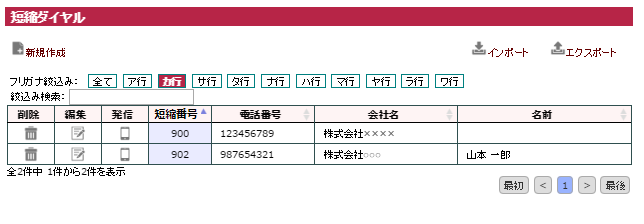 目次へ戻る 短縮ダイヤルの絞込み検索
「電話番号」「会社名」「名前」「フリガナ」のうち、絞込み検索入力エリアに入力されたワードが含まれるデータを抽出して表示します。
入力エリアに文字を入力する毎に絞込みを行い、抽出されたデータの表示を行います。 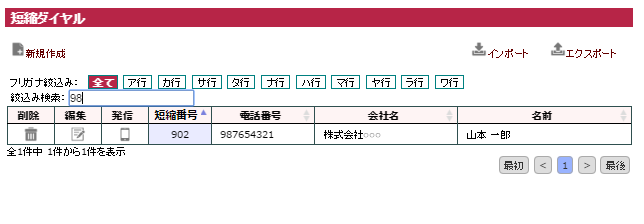 短縮ダイヤルの新規作成
短縮ダイヤルを新規に登録します。
目次へ戻る短縮ダイヤルの表示画面左上の なお、短縮ダイヤルは、管理者または、「短縮ダイヤルの編集権限(ユーザ設定-オプション設定)」が与えられているユーザのみ新規作成が可能です。 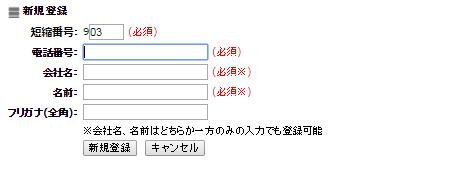
短縮ダイヤルの編集なお、短縮ダイヤルは、管理者または、「短縮ダイヤルの編集権限(ユーザ設定-オプション設定)」が与えられているユーザのみ編集が可能です。 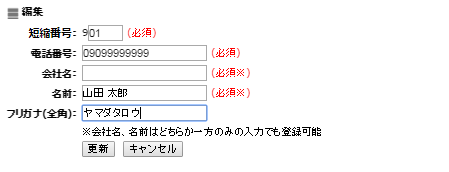
短縮ダイヤルの削除なお、短縮ダイヤルは、管理者または、「短縮ダイヤルの編集権限(ユーザ設定-オプション設定)」が与えられているユーザのみ削除が可能です。 短縮ダイヤルからの発信
電話機から短縮番号をダイヤルすると、短縮番号に登録されている電話番号に発信します。
目次へ戻るまたユーザログイン時に なお、管理者でログインしている場合は発信できません。 短縮ダイヤルのインポート
短縮ダイヤルファイル(フォーマット)から短縮ダイヤルの登録を行います。
目次へ戻る短縮ダイヤルの表示画面右上の なお、短縮ダイヤルは、管理者または、「短縮ダイヤルの編集権限(ユーザ設定-オプション設定)」が与えられているユーザのみインポートが可能です。 ※インポート時に登録されているデータは削除されます。 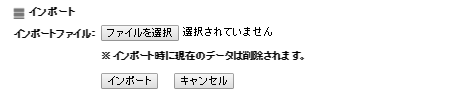
短縮ダイヤルのエクスポート目次へ戻る 短縮ダイヤルファイルフォーマット
ファイル仕様 : CSV形式ファイル(カンマ(,)区切りファイル)
目次へ戻る文字コード : Shift-JIS
|
||||||||||||||||||||||||||||||||||||||||||||||||||||||||||||||
| Copyright © 2016 Mahoroba Kobo, Inc. All Rights Reserved. |